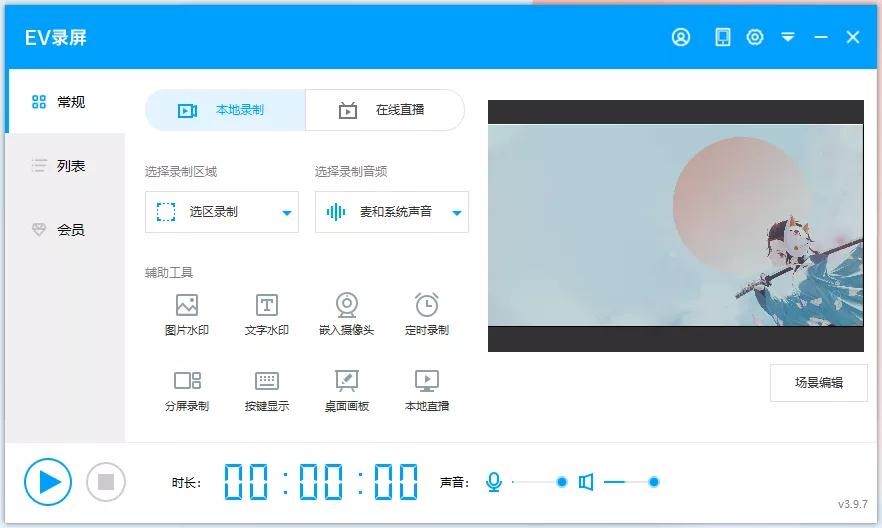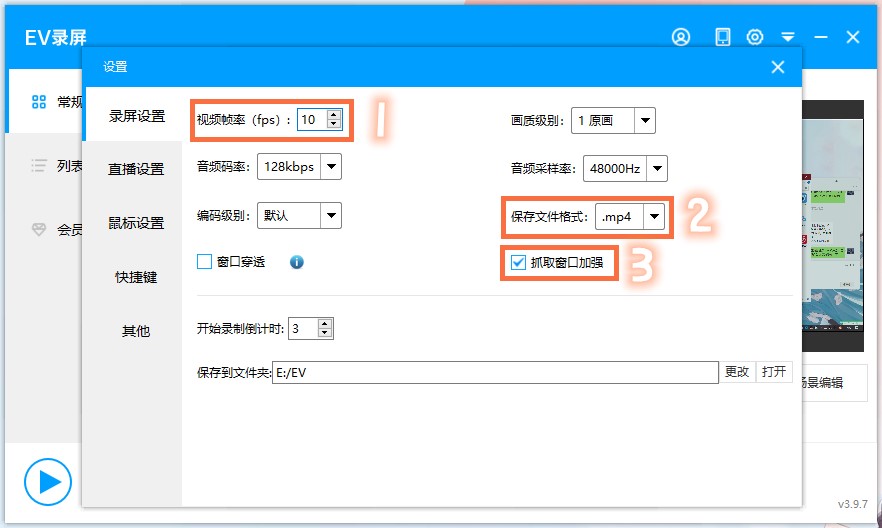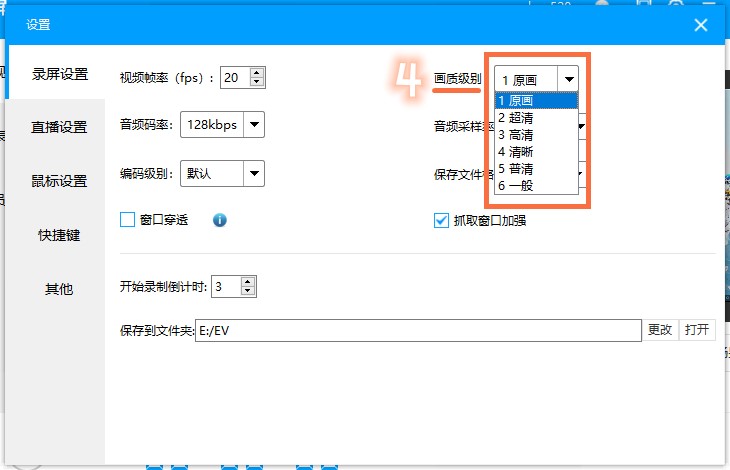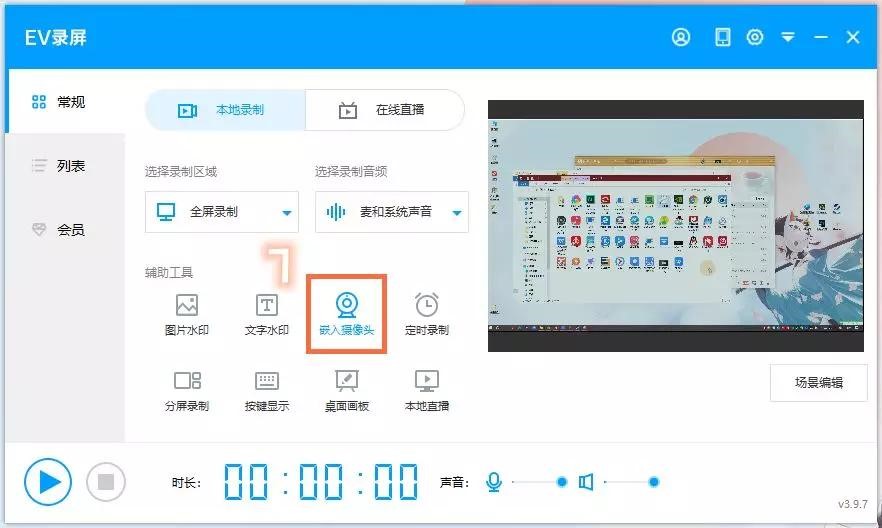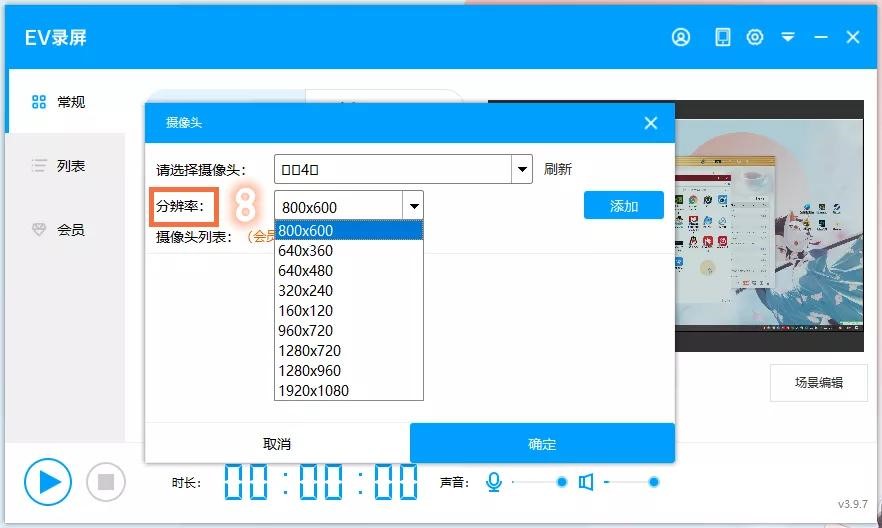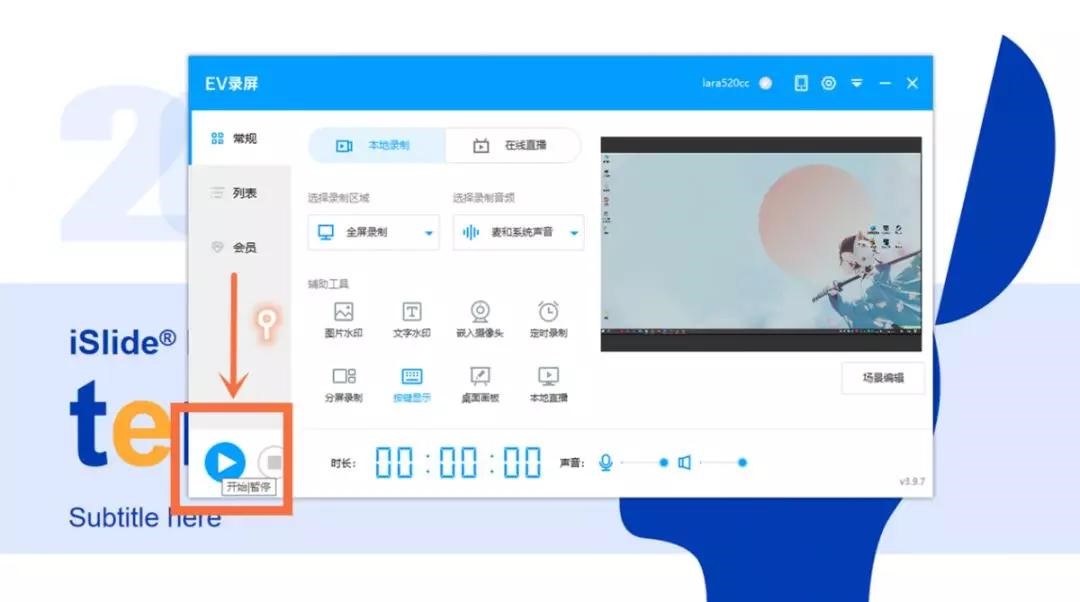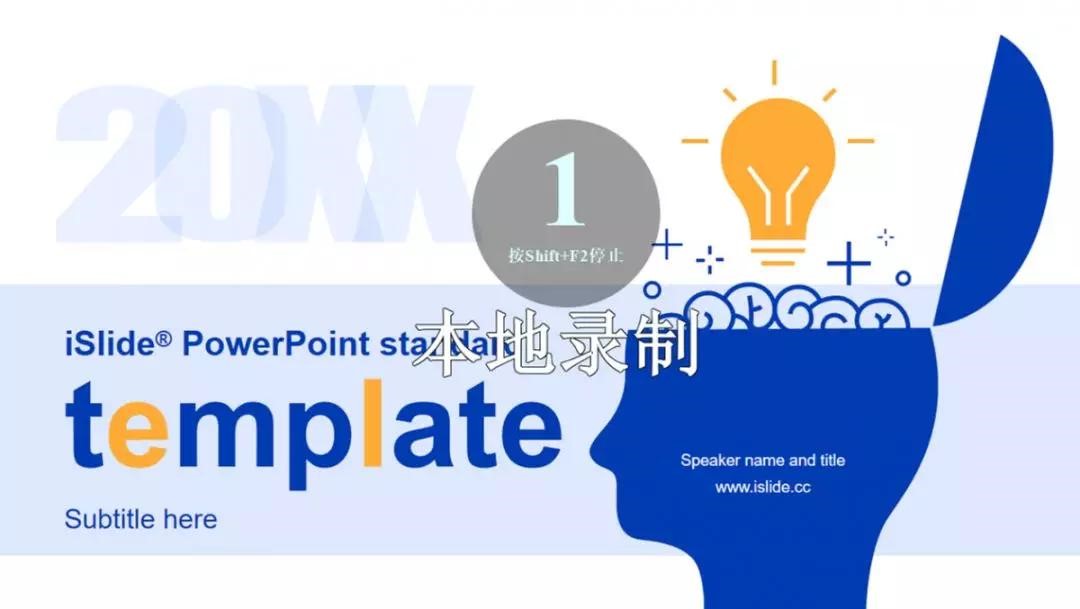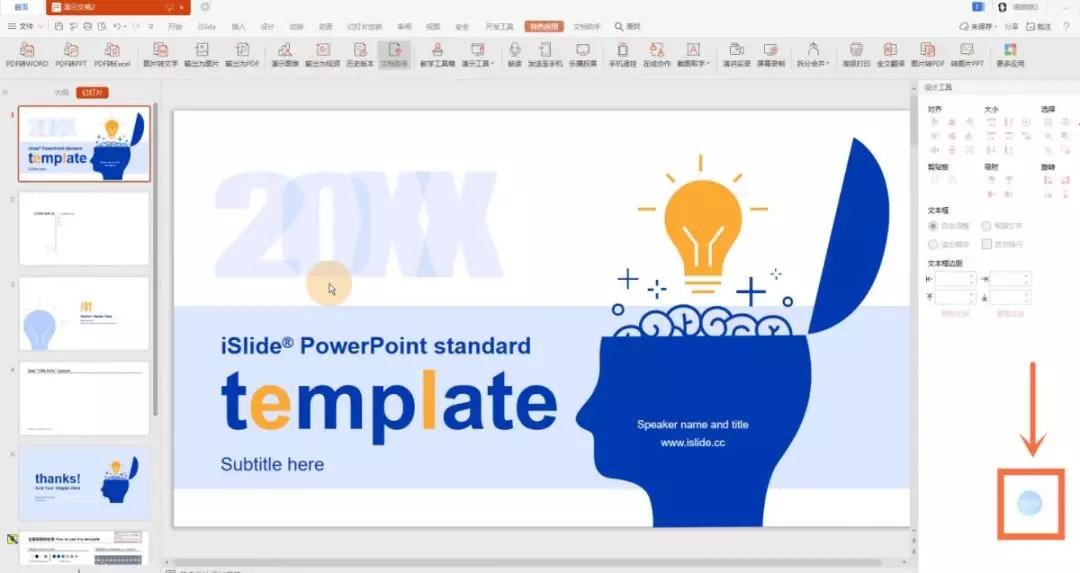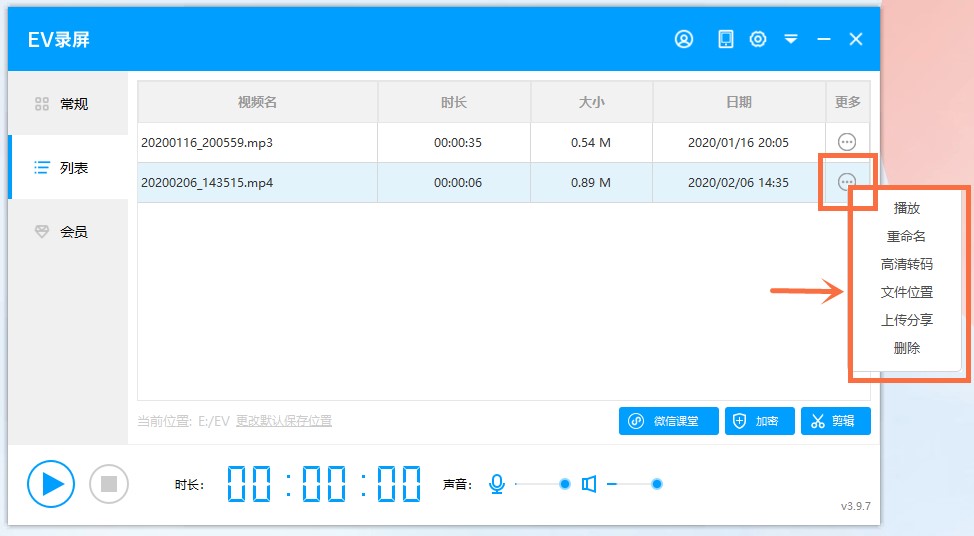EV录屏软件录制PPT课件教程
EV录屏软件是一款没有时间限制、完全免费、功能强大的视频录制直播软件。它支持多种录制方式:选区录制、全屏录制都行,充分满足您对游戏、微课录制等的多重需求。它与目前市面上其它类似软件最大的不同就是在于它可以完全免费,没有广告,输出体积小,非常地实用。下面就让极速下载小编带大家了解一下EV录屏怎了录制PPT课件吧,有需要的可以看看。
操作教程:
1.打开EV录屏
2.点击右上角的设置按钮进入设置界面,调整录屏参数里的保存文件格式、视频帧率(对于录制课件视频,一般来说,帧率选择8-10这个范围区间)。注意一定要勾选“抓取窗口加强”选项,因为录制的时间具有不确定性,勾选“抓取窗口加强”能够使录制窗口更加具有稳定性,避免出现丢失窗口或者黑屏的问题。
PPT课件怎么录?EV录屏来帮忙图 二
3.调整完以上设置之后,就要开始调整录制视频的画质级别了,小编建议大家可以设置画质级别为原画,这样可以确保录制的视频清晰度高且流畅。
PPT课件怎么录?EV录屏来帮忙图 三
4.调整完画质级别后我们回到EV录屏主界面,设置录制区域范围为全屏录制,若你还需要讲解课件的话,可以在录制音频选项中设置为“麦和系统声音”。
PPT课件怎么录?EV录屏来帮忙图 四
PPT课件怎么录?EV录屏来帮忙图 五
5.选择嵌入摄像头的话,还可以把摄像头里面的画面也同时录制到视频中;然后调整摄像头分辨率,点击【确定】按钮即可。
需要注意的是,在嵌入摄像头进行录制之前,视频帧率需要调整至30才可以保证摄像头内的画面清晰。
PPT课件怎么录?EV录屏来帮忙图 六
PPT课件怎么录?EV录屏来帮忙图 七
6.这样设置完成之后,再打开需要录制的PPT课件,点击EV录屏左下角的【开始】按钮,就可以开始录制了。如下图所示,开启录制后,会自动隐藏EV录屏的界面,要想停止录制的话也能通过键盘快捷键来停止。
PPT课件怎么录?EV录屏来帮忙图 八
PPT课件怎么录?EV录屏来帮忙图 九
7.也能够通过鼠标指针移动在EV录屏悬浮球上,即可随时的控制视频录制的过程。
PPT课件怎么录?EV录屏来帮忙图 十
PPT课件怎么录?EV录屏来帮忙图 十一
8.录制全部完成以后,软件将自动弹出视频列表,我们可以查看完成的视频可储存的路径。
PPT课件怎么录?EV录屏来帮忙图 十二
相关下载
相关文章
相关软件
大家都在找